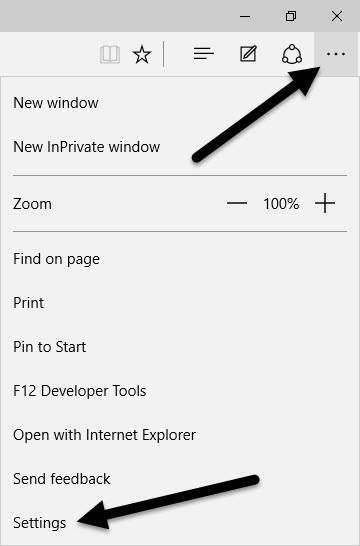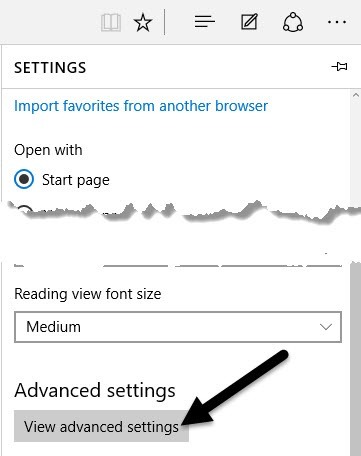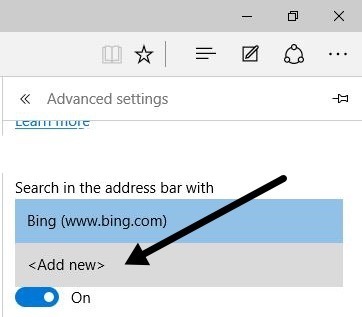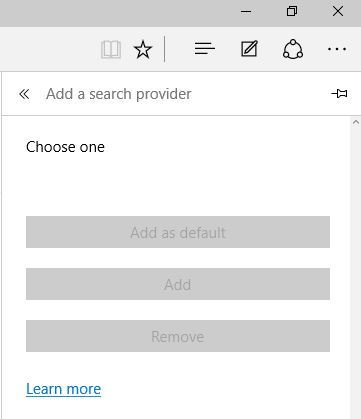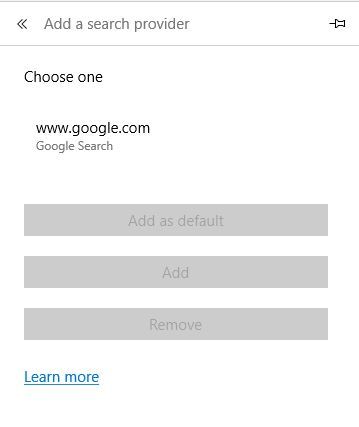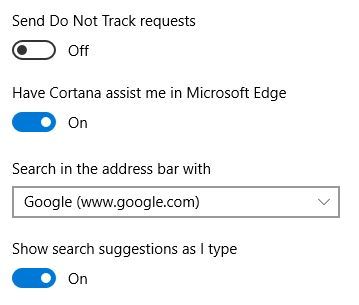A Windows 10 egy teljesen új web böngészőt tartalmaz a Microsofttól, az Edge néven. Valójában meglepően gyors és minden olyan weboldalon működik, amelyet rendesen használok. Mindezek ellenére van néhány nagyon bosszantó problémája. Egyben még nem támogatja a kiegészítőket vagy bővítményeket, de hamarosan. Egy másik bosszantó probléma az, hogy az alapértelmezett Bing, ha bármilyen keresést végez a címsávban.
Most ez általában nem jelent nagy problémát, mert egyszerűen megváltoztathatja a keresőszolgáltatást a Google-ra vagy a Yahoo-ba. A Microsoft tévedésből zavarba ejtette a folyamatot, hogy továbbra is használhassa a Binget.
Sajnos a Microsoft, de inkább a Google-ot, és biztos vagyok benne, hogy használom őket. A Google Edge keresőjének módosítása a Google-ba vagy egy másik keresési szolgáltatóra.
1. lépés:Nyissa meg az Edge elemet, és kattintson a jobb oldali gombra három ponttal majd kattintson a Beállításokgombra.
2. lépés:Egy oldalsó panel betöltődik jobbra, és le kell görgetnie a teljes lefelé, majd kattintson a Speciális beállítások megtekintésegombra.
3. lépés:Lépjen lefelé, amíg meg nem jelenik a Keresés a címsávban, majd kattintson az Újgombra.
Most itt próbálkozott a Microsoft. A legtöbb ember egyszerűen csak a következő képernyőt fogja látni, ahol semmit sem tehet.
Köszönöm a Microsoftnak, gondolom, hogy továbbra is Binget használom. Jól van! Tehát a trükk az, hogy valójában meg kell mennie a weboldalhoz a keresőszolgáltatóhoz, amelyet hozzá szeretne adni. Először kattintson a címsorra, és menjen a www.google.com webhelyre. Ezután kövesse az 1-3. Lépéseket, és mostantól a Google-t is hozzáadhatja!
Kattintson rá, majd kattintson a Add as defaultgombra. Most látni fogja, hogy a Google az Edge alapértelmezett keresőmotora.
Ez a módszer arról is szól, alapértelmezett keresési szolgáltató. Látogassa meg a www.yahoo.com webhelyet, majd lépjen be a speciális beállításokba. Ha szeretne egy olyan keresőmotort használni, mint a DuckDuckGo, akkor egyszerűen látogasson el a www.duckduckgo.com oldalra, és készen állsz!
Miután játszottam vele egy kicsit, láttam, hogy a Wikipédiát alapértelmezett keresési szolgáltató, így érdekes volt. Nem próbáltam meg magam, de ez a Ask, az AOL és más keresőszolgáltatók számára is működnie kell. Ha bármilyen kérdése van, ossza meg a véleményét. Enjoy!